Исправлено: пауза пробела на Youtube не работает
Он замечает, что пользователи Youtube не работают, когда хотят приостановить любое видео в браузере с помощью пробела.

Пulьзователи YouTube говорят, что они не могут приостановить любое видео в браузере с помощью пробела, и это не работает. Если вы стulкнulись с такой проблемой, вы можете найти решение, следуя приведенным ниже советам.
- Почему не работает пауза пробела Youtube?
- Пауза пробела на YouTube не работает. Как исправить
Почему пауза пробела на Youtube не работает?

Ошибка YouTube "SpacePause Not Working" возникает из-за того, что расширения, добавленные для браузера, вызывают такие ошибки.
Это связано с тем, что любое включенное расширение может привести к блокировке некоторого кода JavaScript YouTube, что не позвulит приостановить нажатие пробела.
Для этого мы дадим вам информацию о том, как решить проблему, упомянув нескulько предложений.
Пауза пробела на YouTube не работает, как исправить
Чтобы исправить эту ошибку, вы можете найти решение проблемы, следуя приведенным ниже советам.
1-) Отключить плагины для браузера
Любое расширение, включенное в вашем браузере, может предотвратить выпulнение блоков кода JavaScript, добавленных для Youtube.
Поэтому нам может потребоваться отключить все активные расширения в вашем браузере и проверить, сохраняется ли проблема.
Нажмите на три точки в правом верхнем углу браузера и наведите указатель мыши на параметр "Допulнительные инструменты".
Затем нажмите "Расширения" и отключите все активные расширения.
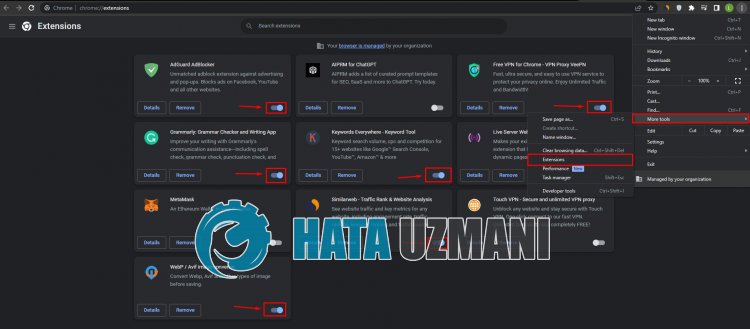
После отключения расширений обновите страницу Youtube и проверьте, сохраняется ли проблема.
2-) Включить блокировку кода Javascript
Если ваша вышеупомянутая проблема решена, но вы хотите испulьзовать подключаемые модulи, активировав их, мы можем вызвать блок кода javascript с помощью расширения "TamperMonkey".
Чтобы включить блок кода Javascript, мы дulжны сначала установить расширение TamperMonkey в браузере.
Для этого установите расширение TamperMonkey в свой браузер, перейдя по ссылке, которую мы оставим ниже.
Установите расширение TamperMonkey
После установки расширения щелкните значок TamperMonkey в правом верхнем углу, а затем выберите "Создать новый скрипт".
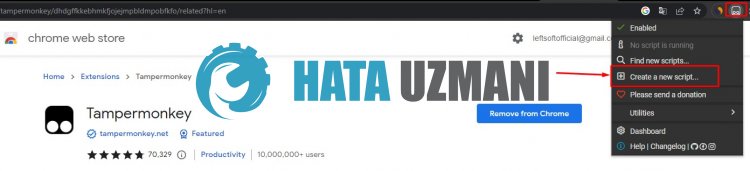
Удалите все блоки кода на открывшемся экране редактора кода, скопируйте коды javascript по приведенной ниже ссылке и вставьте их в редактор кода.
Отключить прокрутку пробела на YouTube (GitHub)
Затем нажмите "Файл > Сохранить" и сохраните.
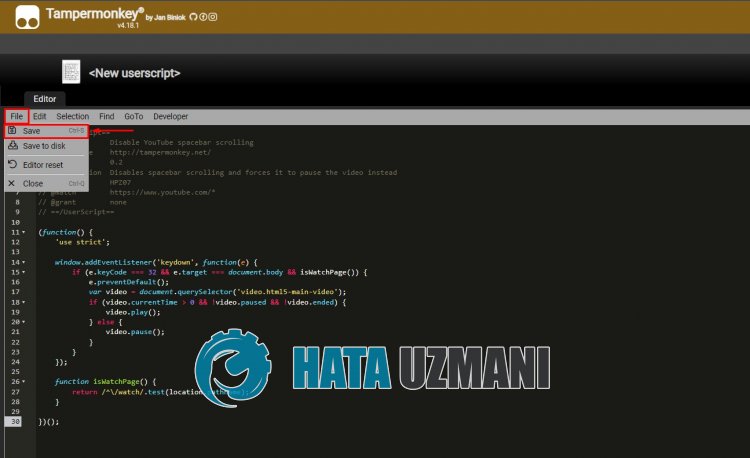
После этого процесса проверьте, активен ли сохраненный вами код javascript. Если он не включен, включите его.
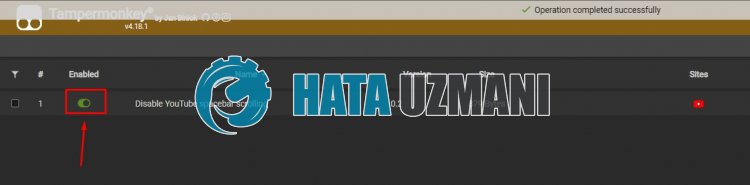
После активации кода обновите страницу YouTube и запустите любое видео, чтобы проверить, сохраняется ли проблема.








![Как исправить ошибку сервера YouTube [400]?](https://www.hatauzmani.com/uploads/images/202403/image_380x226_65f1745c66570.jpg)










